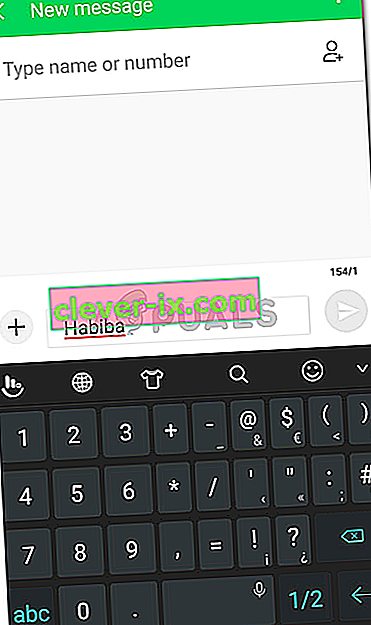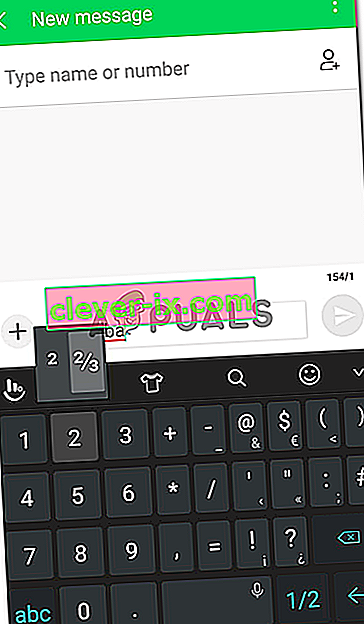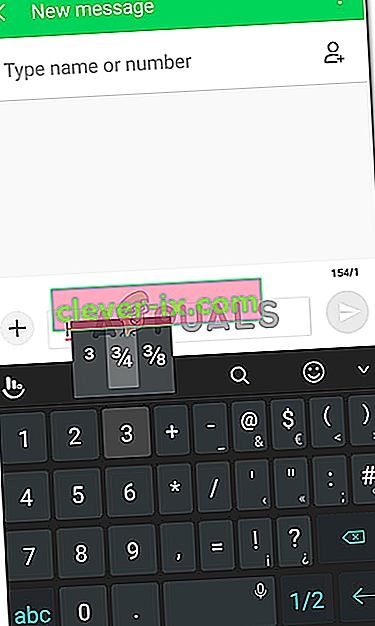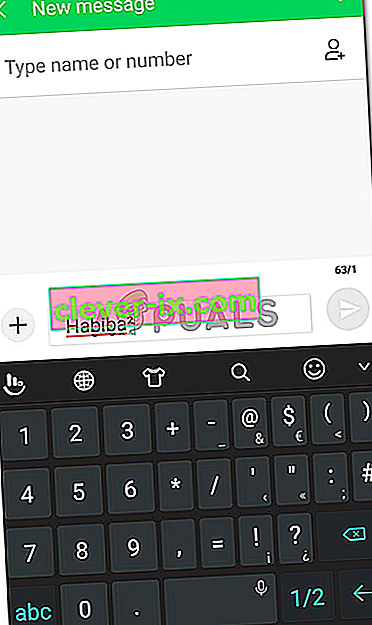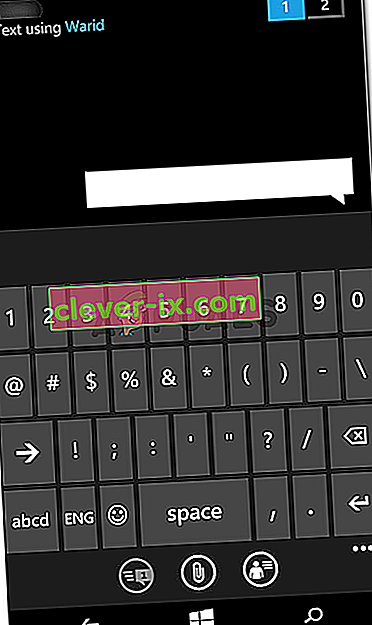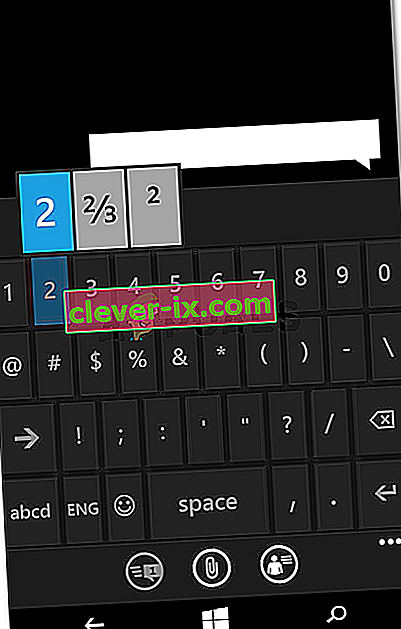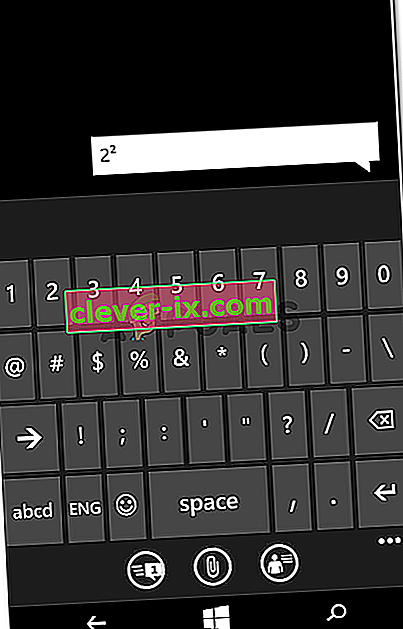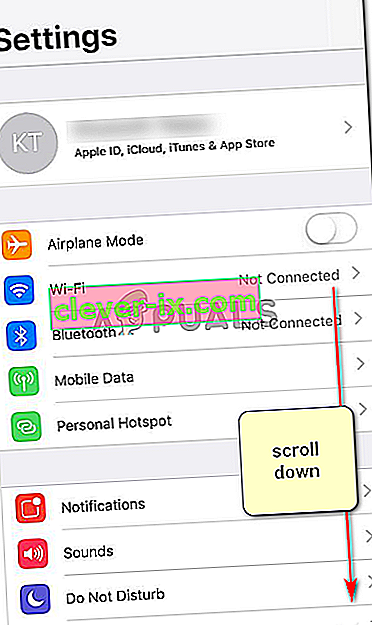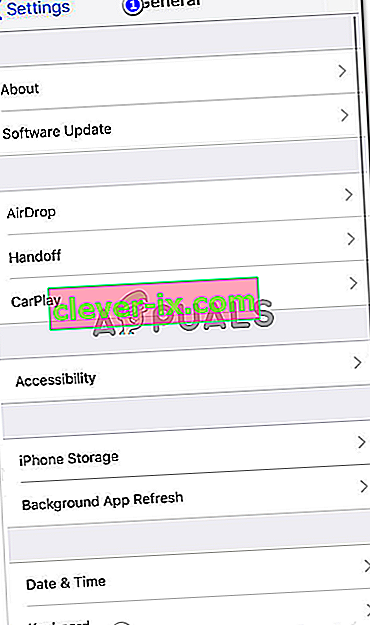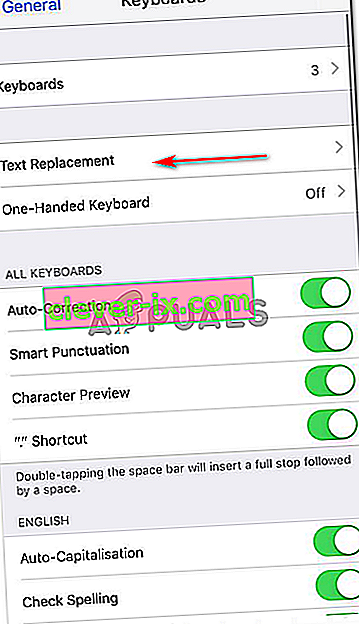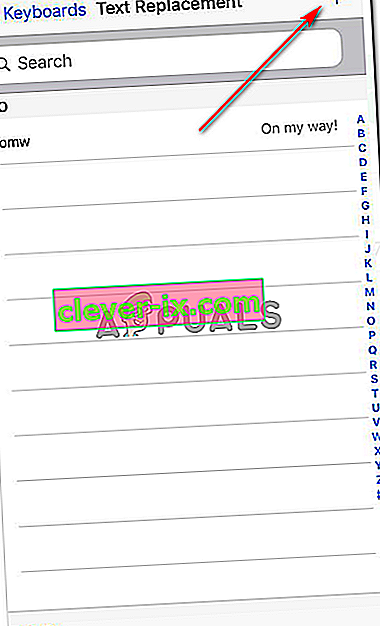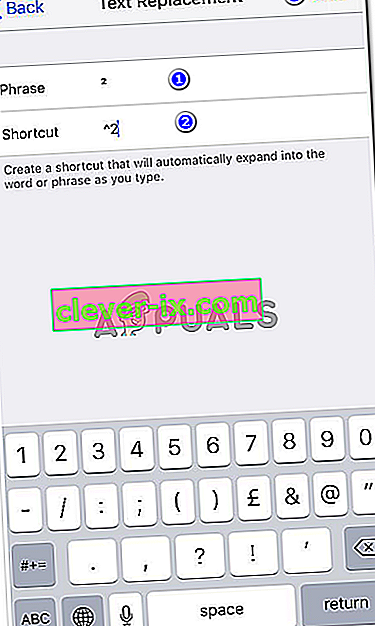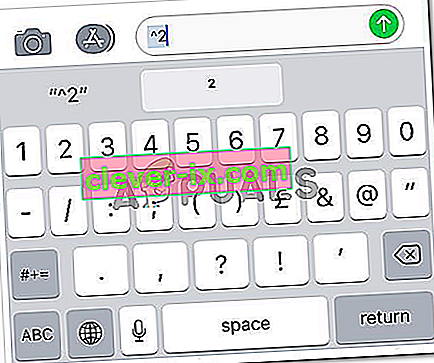Come digitare il simbolo quadrato su Windows, iPhone e Android
Di Habiba Rehman, 23 luglio 2019 2 minuti di lettura
I simboli al quadrato possono essere utilizzati per molte ragioni durante gli SMS. Anche se puoi trovare una scorciatoia facile su entrambi, Android e Windows Phone, ma per un iPhone dovrai creare una scorciatoia per usarla sul tuo telefono. È possibile seguire i passaggi indicati di seguito per annotare il simbolo quadrato o cubo sul telefono.
Telefono Android
Dato che sono un utente Android, vorrei iniziare con il mio telefono. Usare il simbolo quadrato su un Android può essere semplicissimo in quanto ha il simbolo integrato nei tasti numerici dei telefoni a cui è possibile accedere tramite i seguenti passaggi.
- Apri la tastiera del tuo telefono e apri il tastierino numerico per vedere tutti i numeri sullo schermo del telefono.
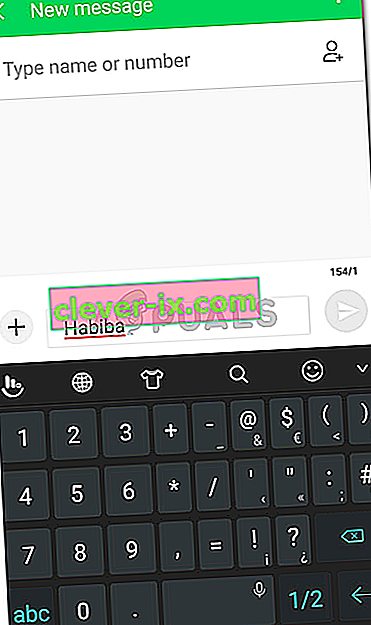
- Premi a lungo il numero 2 come mostrato sulla tastiera. Questo aprirà le altre opzioni per questo tasto sulla tastiera. Per un Android, qui è dove troverai il simbolo Squared.
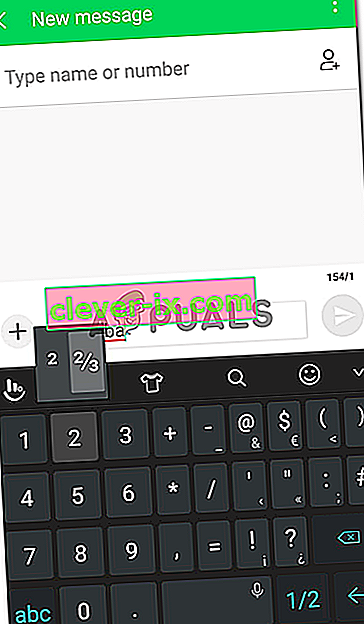
Puoi anche usare un simbolo Cubo premendo a lungo il numero 3.
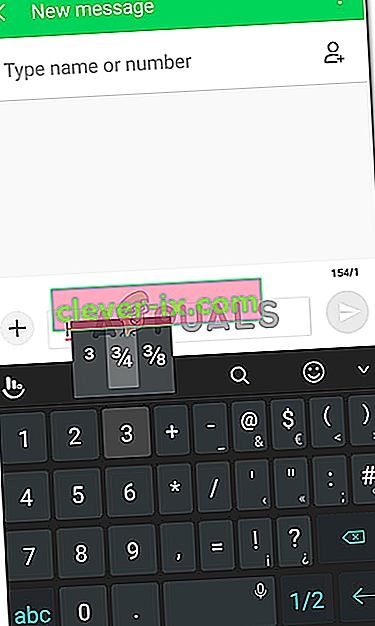
- Ecco come apparirà il simbolo quadrato.
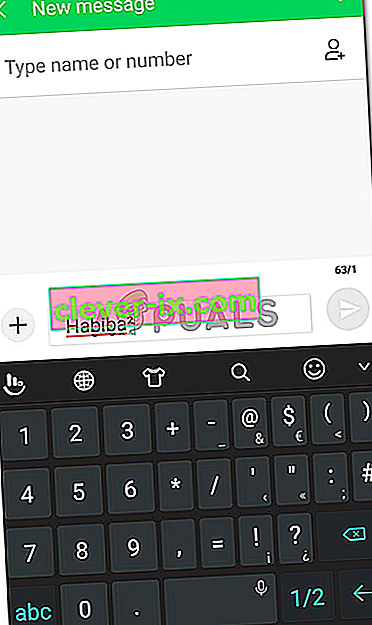
Windows Phone
I telefoni Android e Windows Phone potrebbero funzionare allo stesso modo quando si parla di come utilizzare i simboli quadrati. Proprio come abbiamo fatto clic sul tastierino numerico sul telefono, allo stesso modo, faremo lo stesso per un telefono Windows.
- Apri la tastiera del tuo telefono. Puoi aprire la finestra del messaggio o solo l'app delle note.
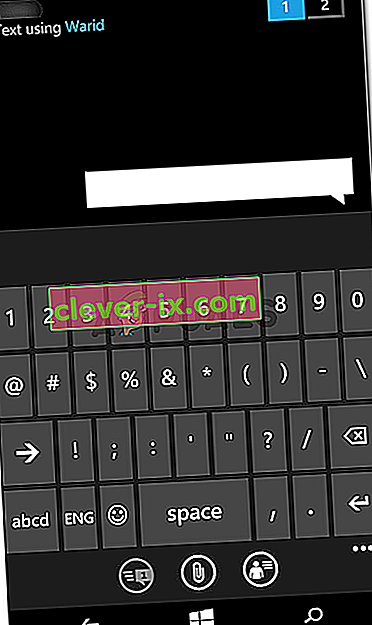
- Apri il tastierino numerico ora e premi a lungo il numero due finché non mostra più opzioni nascoste per questo tasto.
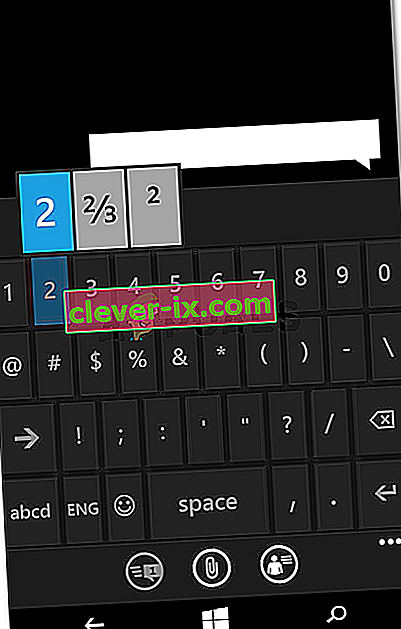
- Ecco come apparirà il simbolo quadrato nel tuo testo.
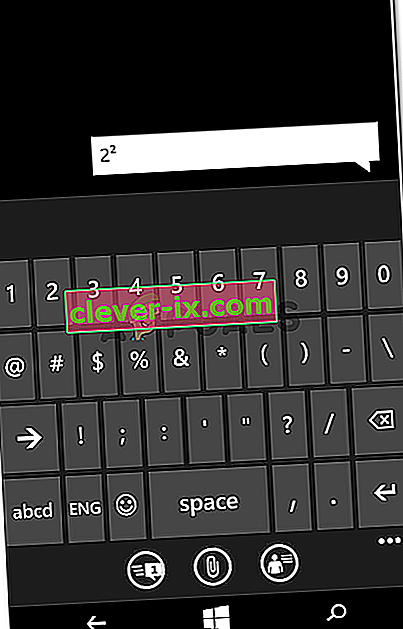
i phone
Un iPhone non ha un simbolo integrato per i simboli quadrati o cubi. Se sei un utente iPhone, ecco cosa devi fare.
- Apri la scheda Impostazioni per il tuo telefono.
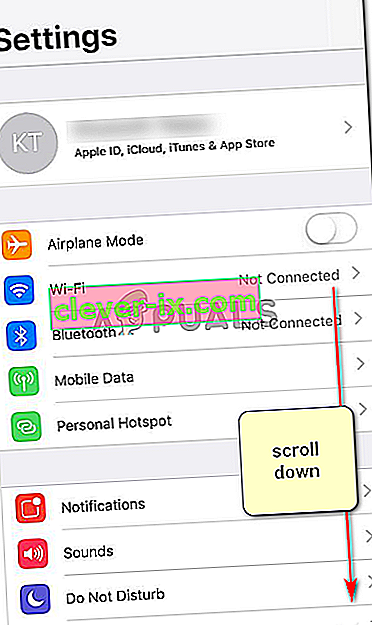
- Continua a scorrere verso il basso sullo schermo fino a trovare la scheda "Tastiera".
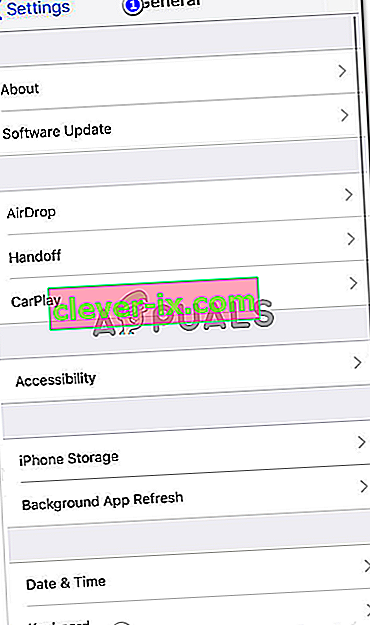
- Quando apri le impostazioni per la tastiera, troverai la scheda "Sostituzione del testo". Tocca questo successivo.
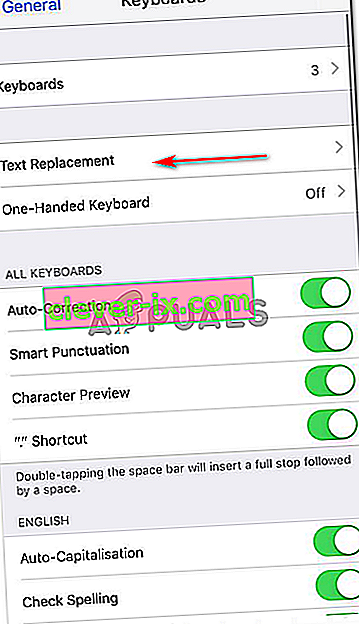
- Tocca il simbolo "+" nell'angolo in alto a destra dello schermo che ora appare. Questo è fondamentalmente un pulsante di aggiunta per te. Facendo clic su questo, puoi aggiungere qualsiasi simbolo come preferisci.
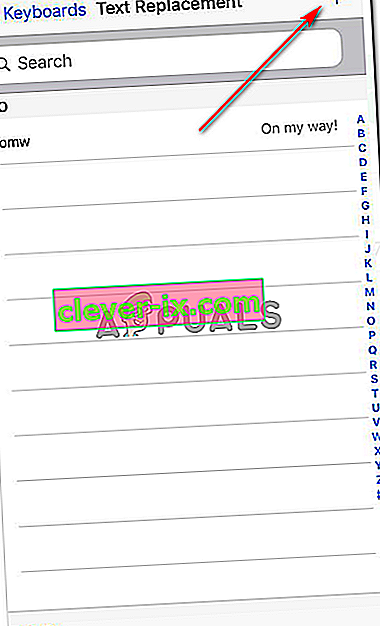
- Lo spazio per "Frase" è dove semplicemente copiare e incollare qualsiasi simbolo (in questo caso il simbolo quadrato che ho copiato da un messaggio inviato su un'app). La "scorciatoia" è dove annoterai come puoi accedere a questa frase senza usare una scheda per essa. Scriverai una scorciatoia per essa in modo che ogni volta che digiti la scorciatoia, otterrai invece la frase. Salvalo dopo.
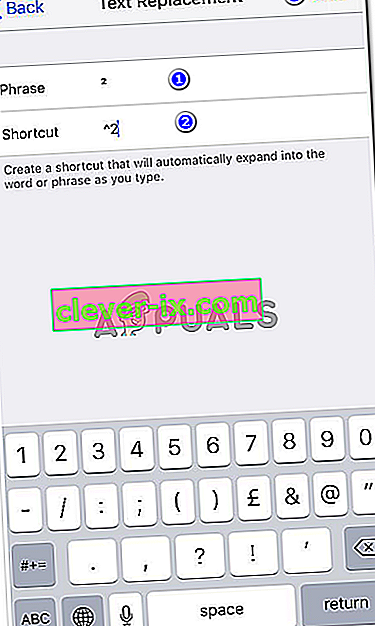
- Puoi provarlo sul tuo iPhone. Ora ogni volta che digito la scorciatoia "^ 2" sulla tastiera, vedo il simbolo come un suggerimento scrive sotto lo spazio per la digitazione.
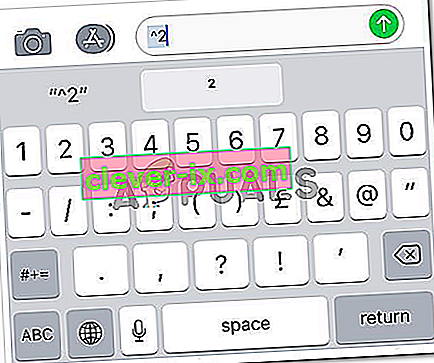
Ora, mentre il simbolo quadrato viene mostrato come un simbolo in tutti e tre i tipi di telefoni, esiste un altro modo per quadrare il testo. Puoi usare '^' per mostrare al lettore che qualunque cosa scriverai dopo questo sarà un potere per quel numero. Ad esempio, 6 ^ 2, significa 6 alla potenza 2.